1、首先打开一个表格,我们可以看到不同班级有不同的男女人数,总数不同。如下图所示:

2、然后选中全部数据,点击工具栏的【插入】,选择【图表】,如下图所示:

3、之后会弹出如下的对话框,选择柱状图里的第一项,如下图所示:
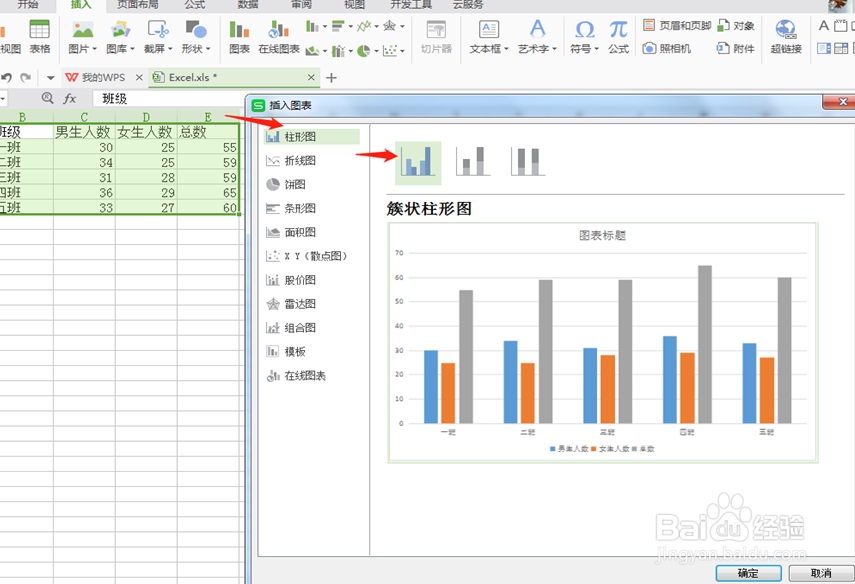
4、结果柱状图就出来了,看起来比数字更加的直观、清楚。如下图所示:

5、选中柱状图中的一列,陴查哉厥右击鼠标,点击添加数据标签,同项目相应的数字就添加上去了,比如选中一班总数,右击鼠标,点击添加数据标签,然后其他班级的学生总数都在柱形图上方,如此操辑湃形傥作可以添加男生,女生人数数据标签:

6、以上就是我们今天学习用表格制作柱状图的技巧,看起来是不是很简单,大家学会了么?
